在完成了shopline教程中之前的基础工作如产品上传,主题设置,域名设置等等操作之后,下一阶段的任务就是开始给我们的店铺推广,你可以通过广告平台进行付费投放,也可以通过SEO,社媒发帖,红人营销等等渠道带来流量,不过在下一阶段开始之前,我们需要在自己的网站上下测试订单,从客户的角度来体验和检查整个购物流程中还有什么问题,发现问题就及时的修正问题。
用户购物链路一般为:浏览商品>>加入购物车>>填写地址>>选择运输方式>>选择支付方式>>完成结账。我们按这个链路来进行下单测试。
首先我们要检查网站是否有密码保护,对于试用期间的店铺,累计GMV达到500USD后24小时,我们会把密码保护自动开启且不可关闭,需要订阅套餐后可操作关闭。
同时,当店铺未绑定自定义域名时,我们会把密码保护自动开启且不可关闭,需绑定自定义域名,且将自定义域名设置为店铺主域名后方可关闭密码。详情参考前台店铺密码保护设置。
加购环节,有一些网站会存在很多特别基础的问题,类似点击了Add to cart按钮之后,页面没有给出任何的反馈,只是在右上角小小的购物车标志上加了一个小点,或者“Add to cart”的文字消失,变成了一个“✅”,这都会严重影响你的网站转化率。
而这些问题SHOPLINE已经提前考虑到了,点击Add to cart之后,自动从页面右侧弹出购物车窗口,显示产品信息,以及Checkout按钮。客户可以点击右上角的“X”关闭购物车继续购物,也可以直接点击Checkout按钮完成订单的付款。
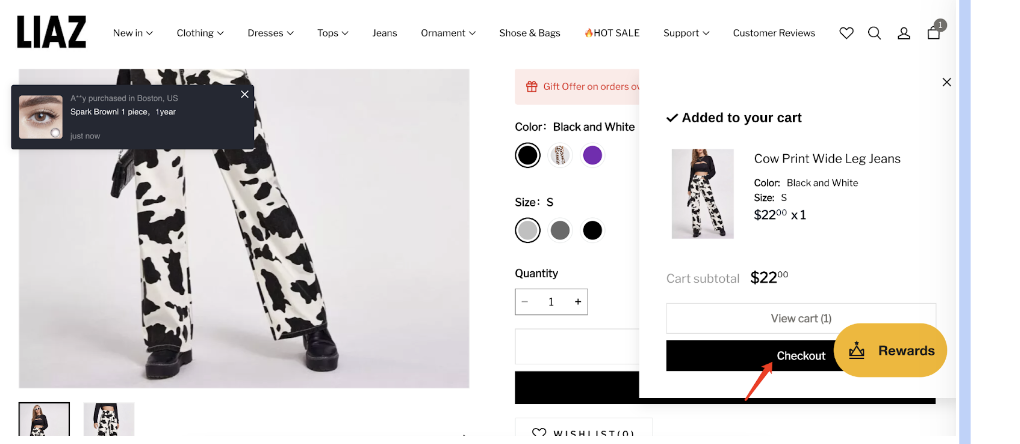
点击Checkout按钮进入到付款流程中,首先需要客户输入邮箱地址。邮箱地址下方有“Subscribe to receive exclusive offers and order status updates”选项,并且该选项是默认勾选的,这一项是我们做后期邮件营销的基础。
Shipping Address 是要自动填充的,你可以测试下在地址栏中输入任意几个数字之后是否会有下拉地址选项供客户去选择。如果没有自动填充,你可以进入设置>>结账>>开启自动填充功能。右侧输入我们设置的折扣码,看是否可以使用,是否满足使用条件。
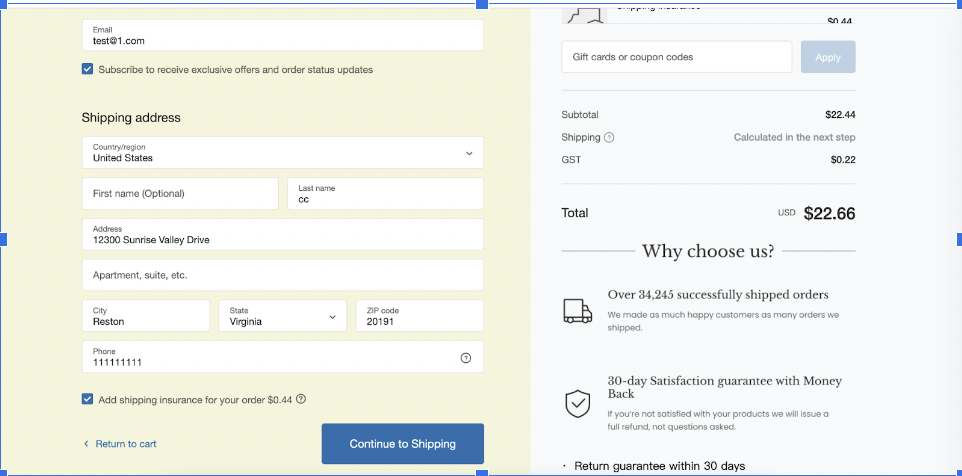
点击下一步,Continue to shipping按钮之后,在新的页面中,看是否可以选择Shipping method,同时Shipping method的设置是否正确,如下图所示,美国地址按照预想是提供了两种发货方式供客户选择的,没有问题。
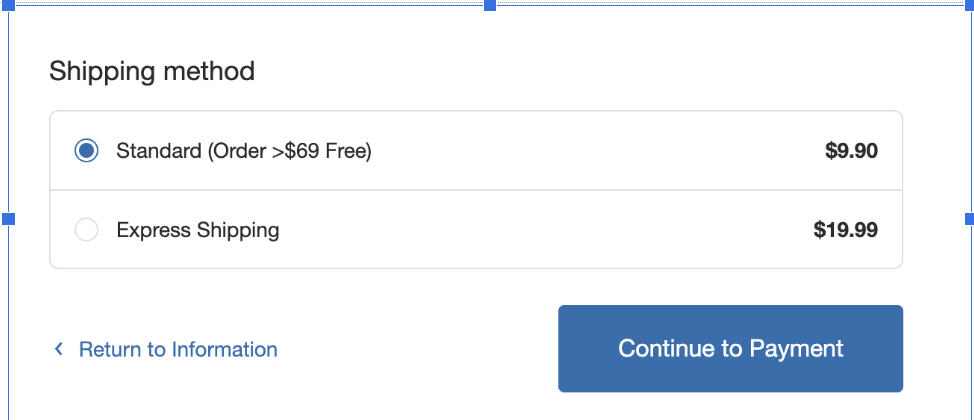
选好发货方式进入到最终的付款页面。在这个页面要注意的就是付款方式是否完整。PayPal和信用卡这两种是至少要有的。测试的时候要分两步。
第一步是到达这个页面之后什么都不做,直接关闭页面,然后看是否可以正常发送和接收到弃单召回邮件的,这个邮件可能要间隔一定时间才会收到。如果没有收到弃单召回的邮件,就要到设置>>通知,检查相关的邮件通知设置,或者使用其他EDM应用进行设置。如果正常收发,就没有问题进入到第二步,在网站上真实的下一个订单。
首先,PayPal收款通道是不支持国内账户之间转账的,因此要测试PayPal是否可以正常收款,就要找香港或者国外的朋友在您的网站进行下单测试。
信用卡通道用自己的信用卡在网站上下单测试即可。一般信用卡服务商要求的最低支付金额在1美金左右,所以,您可以单独创建1美金的产品在网站上下单付款测试。
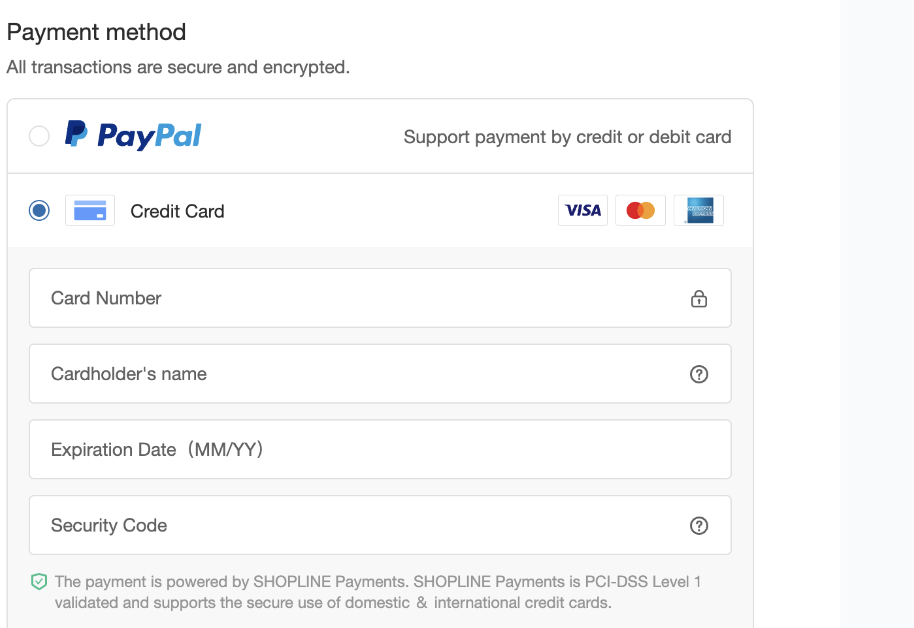
下单之后,就是如下图所示的Thank you页面。这个页面可以看到你设置的订单号前缀后缀,收货地址,订单状态等等信息。这个页面也就是客户完成下单之后看到的页面。
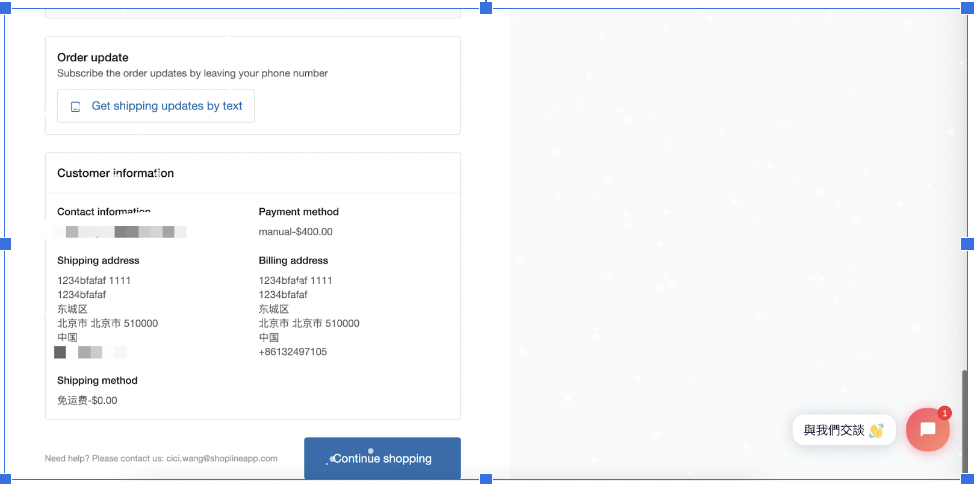
到这里,一个正常的订单测试过程就结束了。
实际上,我们还可能会设置优惠活动,比如组合销售折扣、赠品活动、满足条件包邮等等,当网站有设置这些条件时,还需要模拟客户的行为在自己的网站上反复下几个测试订单,去尝试不同的购买方式是否生效,反复排查其中的问题。在确保客户可以正常下单付款之后,再去买流量。另外,现在移动端的流量要远远大于电脑上的流量,因此在测试过程中应该要重点关注下移动端的购物体验。
